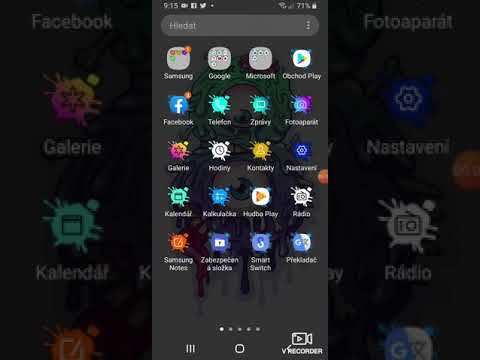
Obsah
Tato příručka vysvětluje, jak přenášet aplikace na kartu microSD Galaxy S9 a uvolnit místo. Telefon tak nedostává dostatek místa. Vysvětlíme vám několik důvodů, proč byste to měli udělat, pak doporučte některé z nejlepších karet microSD.
Samsung Galaxy S9 a S9 + mají vestavěný 64 GB úložný prostor. To je dvakrát více než starší zařízení Samsung, ale můžete jej rychle doplnit aplikacemi, hrami, hudbou a filmy. Pak vyběhnout na důležité věci, jako jsou fotografie nebo nahrávání videa.
Přečtěte si: Top 10 Galaxy S9 nastavení změnit dnes
Proces přesunutí aplikací je jednoduchý a neměl by mít na telefon žádný vliv. Aplikace budou fungovat stejně, hry se otevřou rychle a nic se nezmění. Vzhledem k tomu, že můžete mít na Galaxy S9 více než 300 GB místa, je to dobrý krok. Postupujte podle níže uvedených videí a pokynů.
Jak přesunout aplikace na kartu Galaxy S9 MicroSD
Nejprve nainstalujte do telefonu kartu microSD pomocí nástroje pro vyjmutí karty SIM, který je součástí balení. Tím získáte přístup na kartu SD a slot pro kartu SIM. Jakmile je to hotovo, zamiřte do nastavení a postupujte podle těchto kroků.
- otevřeno Nastavení klepnutím na tlačítko nastavení ve tvaru ozubeného kola v oznamovací liště
- Přejděte dolů a vyberte možnost Aplikace nebo Aplikace
- Vyberte možnost Zobrazit všechny aplikace z rozevírací nabídky vlevo nahoře (jak je zobrazeno níže)

Zde se zobrazí seznam všech aplikací v telefonu. Postupně budete muset klepnout na aplikaci, vybrat úložiště a přesunout ji na kartu SD. Nejdříve doporučujeme začít s největšími aplikacemi a poté po všem.
- Najít a Vyberte aplikaci ze seznamu
- Klepněte na třetí možnost označenouÚložný prostor
- Kde se říká „Použitý úložný prostor, interní úložiště“ klepněte na tlačítkoZměna tlačítko
- Zvolte vášMicroSD karta z místní nabídky
- Potvrďte výběremPřestěhovat se V pravém dolním rohu vyčkejte na export
- Opakujte kroky pro každou aplikaci, kterou chcete přesunout (nebo která je vhodná)

V závislosti na velikosti aplikace trvá proces přibližně 3-5 sekund na aplikaci. Jak vidíte, neexistuje žádný jednoduchý způsob, jak je provést najednou. Je smutné, že to musíte udělat po jednom. To znamená, že přeneste tolik aplikací nebo her, jak můžete na svou kartu microSD Galaxy S9.
Více informací
Pokud je aplikace zobrazena šedě, nelze ji přesunout. Ty nejsou podporovány a musí zůstat ve vnitřní paměti. Pokud však nechcete tyto aplikace zobrazovat, můžete je zakázat. Téměř vše, co si stáhnete, je přenosné. Aplikace, které již byly předinstalovány, nelze přenést v den, kdy jste telefon vyndali z krabice.
Přečtěte si: 10 Cool věci Galaxy S9 může udělat
Mějte na paměti, že každá aplikace nebo hra, kterou přesunete na kartu SD, budou fungovat pouze v případě, že je karta SD v telefonu. Pokud to vezmete, nebudou načíst ani běžet. Na závěr se ujistěte, že si koupíte kvalitní microSD kartu, ne nejlevnější variantu, kterou najdete. Zvláště pokud přesunujete velké aplikace a hry do rozšiřitelného úložiště. Níže jsou uvedeny některé z nejlepších možností v okolí. Pro Galaxy S9 doporučujeme microSD třídy 10 microSD. Dejte nám komentář níže s případnými dotazy nebo obavami.
Nejlepší MicroSD karty pro Galaxy S9








